SOLIDWORKS Schone Installatie 2023
Gefeliciteerd! Je hebt geïnvesteerd in een oplossing die je innovatiekracht flink versterkt. Hieronder vind je alle informatie die je nodig hebt om aan de slag te gaan met je SOLIDWORKS licentie.
Je hebt van ons een email gehad met daarin het licentienummer en andere details van je bestelling. Zorg dat je deze bij de hand hebt tijdens de installatie van je software.
|
Let op: Aanpassingen in de registry zijn mogelijk gevaarlijk voor je systeem. Ben je niet bekend met de registry, laat dit door de systeembeheerder voor je uitvoeren. |
1. Toolbox
Als je SOLIDWORKS opnieuw moet installeren en de Toolbox gebruikt, volg dan de volgende stappen om te voorkomen dat informatie verloren gaat (dit geldt alleen als je aanpassingen hebt gedaan in de toolbox-database):
- Maak een kopie van de SOLIDWORKS Data (Locatie zie: System Options \ Hole Wizard/Toolbox)
- Tijdens de installatie wordt gevraagd om de SOLIDWORKS Data-directory in te voeren. Voer de directorynaam in van de gekopieerde map.
2. Copy Settings
Voor een backup van je systeeminstellingen gebruik je de Copy Settings Wizard. Let erop dat het gebruik van oude copy settings-instellingen kan leiden tot instabiliteit van de SOLIDWORKS-installatie. Normaal gesproken is dit geen probleem tussen servicepacks, maar bij een nieuwe versie raden we je aan om een nieuwe, schone copy settings wizard-file te maken.
Start de Copy Settings Wizard via Start > SOLIDWORKS 20xx > SOLIDWORKS Tools > Copy Settings Wizard 20xx. Kies hier wat moet worden opgeslagen en onder welke naam.
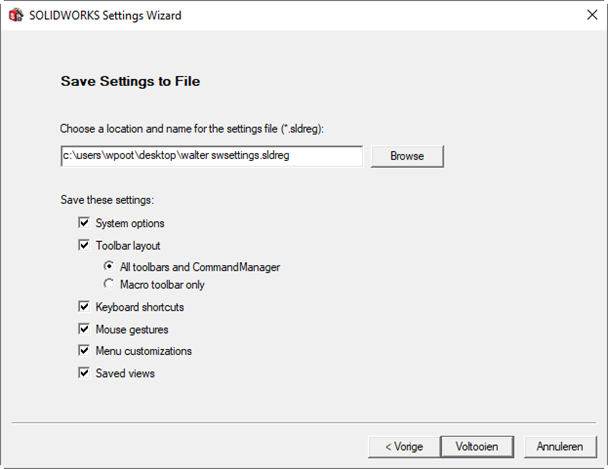
3. Deinstallatie procedure
- Login met een administratief profiel
(Een gebruiker met administrator rechten alleen is niet genoeg). - Schakel de virusscanner uit.
- Verwijder SOLIDWORKS
via Start > Control Panel (NL: Configuratiescherm) >
Programs and features (NL: Programma’s en onderdelen) > SOLIDWORKS. - Start de Uninstall en kies voor Change bij de Advanced Options.
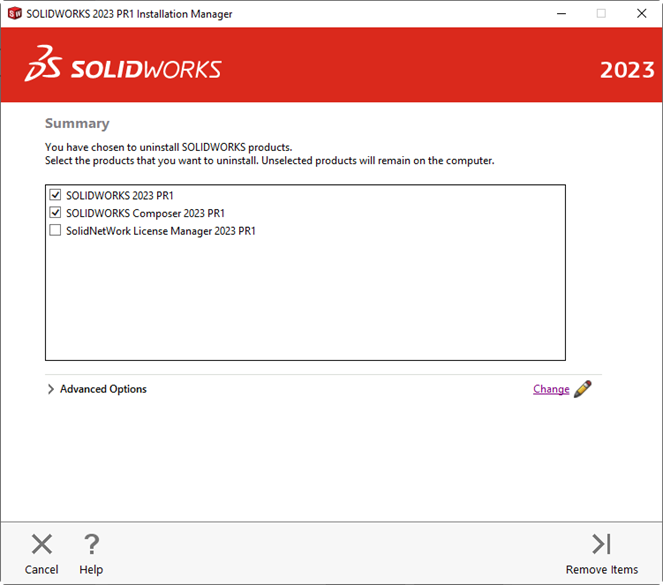
- Kies voor alle opties of maak een keuze en daarna Back to Summary.
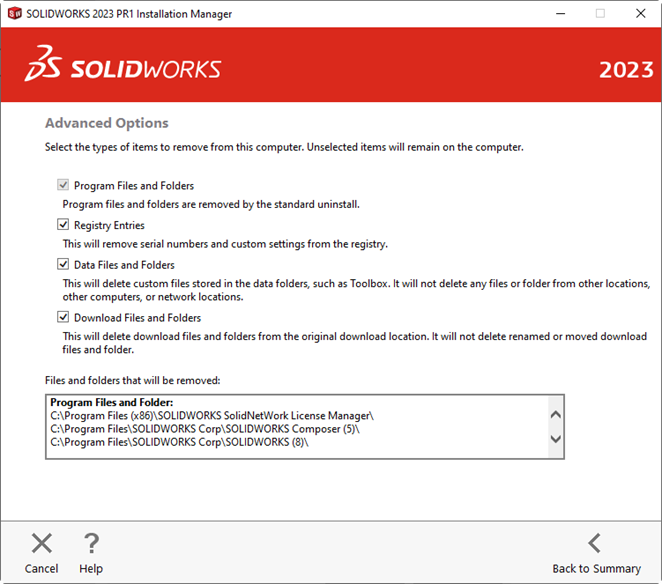
Let op: Als de Materialen Database is aangepast, kan het zijn dat deze hierin is opgeslagen. Ook Templates en Sheet formats kunnen hier zijn opgeslagen.
Kopieer deze mappen naar een veilige locatie!! - Kies nu voor Remove Items.

- Geef bij de services aan, dat de virusscanner handmatig en niet automatisch moet worden gestart; via Start > Control Panel (NL: Configuratiescherm) > System (NL: Systeembeheer) > Services)
- Systeem herstarten:
Start het systeem opnieuw op. Zo weet je zeker dat de virusscanner compleet is uitgeschakeld wanneer de PC opnieuw is opgestart. - Log opnieuw in met een administratief profiel.
4. Installatie procedure
- Start de schone installatie van SOLIDWORKS.
(Voor installatie tips vraag naar de Installatiewijzer SOLIDWORKS 20xx)
- Pas de antivirus weer aan, zodat deze weer met opstarten wordt gestart.
- Herstart het systeem.
Dat was het!
Je hebt de volledige installatie doorlopen en kunt de software nu gebruiken.
Wil je nooit onze blogs missen?


-1.png?width=300&height=225&name=whitepaper%20-%20virtual%20twins%20(1)-1.png)


